10 slicers pour l’impression 3D
L’imprimante 3D est achetée, montée et câblée. Le logiciel de CAO approprié est installé sur l’ordinateur et les bases de l’utilisation du programme et de l’imprimante sont également acquises. Alors, on peut commencer à imprimer soi-même, n’est-ce pas ? Pas tout à fait, car il manque encore un élément, petit mais décisif, pour pouvoir imprimer un modèle à partir de données CAO : Le logiciel de slicing 3D adéquat, souvent appelé simplement slicer pour simplifier.
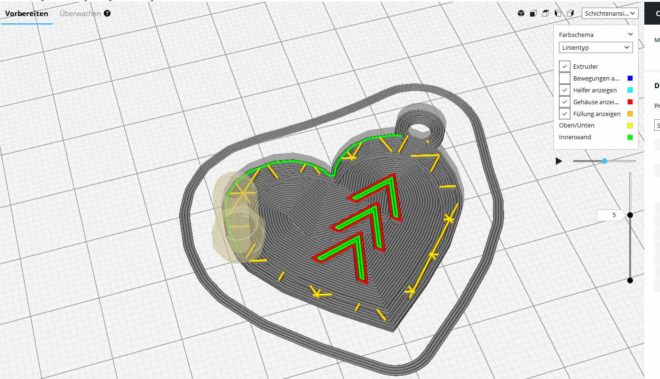
Un slicer est en quelque sorte l’interface entre le programme de CAO et l’imprimante et permet l’impression 3D proprement dite. Pour tous ceux qui n’ont jamais entendu le mot slicer : Le slicer 3D génère un code lisible par une machine, appelé code G, à partir des données CAO. Ce code G est très répandu dans le monde du tournage et du fraisage CNC. Le code G est un langage de programmation pour commandes numériques qui donne aux machines (et donc à l’imprimante 3D) des instructions sur le déplacement des axes, l’avance, etc. Nous nous sommes penchés sur le thème des logiciels de slicing et avons rassemblé les informations les plus importantes et les programmes les plus intéressants.
:arrow : Intéressé par les imprimantes 3D ? visites : Imprimante 3D en kit / prête à l'emploi
Que fait exactement un slicer 3D ?
Le logiciel est d’abord installé sur l’ordinateur comme n’importe quel autre programme. Le système d’exploitation n’a pas d’importance, il existe des logiciels de slicing 3D pour tous les systèmes courants, de Windows à Linux en passant par MacOS.
Une fois l’installation réussie, le logiciel Slicer sert alors de traducteur. En effet, chaque imprimante 3D a besoin d’un langage de programmation compréhensible pour transformer les modèles CAO en véritables objets d’impression 3D.
Pour que le logiciel de slicing puisse fonctionner, il est alimenté par les données 3D correspondantes issues du programme de CAO. Les formats courants sont par exemple STL, OBJ ou m3F.
À partir de ces données, le slicer 3D génère ensuite un modèle de grille tridimensionnel, auquel des coupes horizontales sont appliquées. Couche par couche, le modèle 3D est ainsi affiché à l’écran, chaque couche visualisée correspondant à la couche qui sera ensuite construite par l’imprimante 3D.
Autres fonctions d’un logiciel de slicing
La subdivision d’un modèle 3D en couches horizontales ne suffit pas à en faire un modèle imprimable. C’est pourquoi un bon logiciel de slicing 3D doit faire bien plus que cela. Ainsi, un bon logiciel peut simuler les trajectoires de l’extrudeuse, ce qui permet à l’utilisateur de l’optimiser. La densité de remplissage devrait également pouvoir être définie, car elle détermine finalement la rapidité et l’économie de l’impression proprement dite. Bien entendu, le slicer 3D doit également pouvoir calculer et créer des constructions de soutien afin de sécuriser les constructions instables ou les surplombs pendant l’impression. En gros, plus la préparation de l’impression est bonne, plus le résultat est beau. Un logiciel de slicing 3D performant permet de tirer le maximum de performances d’une imprimante d’entrée de gamme. L’inverse est bien sûr tout aussi vrai : une imprimante de pointe est empêchée d’obtenir des résultats d’impression parfaits par un mauvais logiciel de slicing.
Bons logiciels – mauvais logiciels
Qu’est-ce qui distingue exactement un logiciel de slicing performant d’un mauvais produit ? Ce sont divers critères qui font ici pencher la balance. Par exemple, si l’on veut importer dans le logiciel des modèles détaillés et de structure compliquée, il faut s’attendre à de longs temps d’attente lors de l’importation si les slicers sont mal programmés. C’est pourquoi la durée d’importation joue un rôle non négligeable dans le choix d’un logiciel approprié – du moins pour les impatients.
Les bons slicers disposent en outre de la possibilité de visualiser les modèles importés. Il est ainsi possible de les faire pivoter et de les agrandir. Cette fonctionnalité est particulièrement pertinente lorsque les données CAO ont été téléchargées à partir de Thingiverse et autres et n’ont pas été visualisées au préalable dans un logiciel de CAO. En outre, les bons slicers disposent d’outils capables de détecter et de réparer les erreurs dans le modèle. Cela permet d’éviter que le modèle imprimé ne présente plus tard des trous ou des défauts de structure inesthétiques, voire nuisibles à la fonction. Enfin, un bon logiciel de slicing doit être facile à utiliser. Les débutants se réjouissent justement des tutoriels intégrés ou de l’aide interactive – mais en même temps, le slicer doit bien sûr aussi offrir des performances suffisantes pour les professionnels. On cherche donc la fameuse « vache à lait » qui, dans le meilleur des cas, est également disponible gratuitement.
:arrow : Intéressé(e) par des modèles 3D ? Découvre Modèles d’impression 3D et sources STL
Les 8 réglages les plus importants qu’un bon slicer doit maîtriser
Pour l’impression ultérieure, le modèle CAO doit être préparé sous des aspects bien précis ou être complété par des informations supplémentaires. Les huit réglages les plus courants que tout bon slicer devrait maîtriser sont
1) Hauteur de la couche
Ce paramètre définit l’épaisseur de la couche du modèle d’impression et donc la résolution. Plus les différentes couches peuvent être imprimées en couches fines, plus le modèle imprimé présente de détails et de bords doux. La règle est la suivante : des couches plus fines prolongent la durée de l’impression ! Ceux qui souhaitent imprimer des modèles qui peuvent se passer de la richesse des détails peuvent augmenter l’épaisseur de la couche en conséquence.
2) Épaisseur de la coque
Shell Thickness » permet de définir l’épaisseur des parois extérieures du modèle imprimé. Plus les parois extérieures sont épaisses, plus le modèle est stable.
3) Rétraction
Ce paramètre indique à l’imprimante quand arrêter de distribuer le filament pendant l’impression. Cette fonctionnalité est particulièrement importante pour l’impression de surfaces discontinues.
4) Densité de remplissage
Ce paramètre permet de définir si l’intérieur du modèle est entièrement rempli de filament ou s’il est imprimé de manière creuse. Plus le degré de remplissage est élevé, plus le modèle est résistant et lourd – mais aussi plus il est cher à l’impression. Pour les modèles qui ne servent qu’à des fins purement décoratives, nous recommandons ici une fill density de 10 à 20 %. En revanche, les modèles fonctionnels doivent présenter un taux de remplissage intérieur compris entre 75 et 100 %.
5) Vitesse d’impression
La vitesse d’impression détermine l’avance avec laquelle l’extrudeuse se déplace sur les différents axes pendant l’impression. Bien sûr, tout le monde souhaite avoir son impression entre les mains le plus rapidement possible, mais plus la vitesse augmente, plus la qualité de l’impression diminue. Un moyen terme recommandé est une avance de 50mm/s.
6) Supports
Les « supports », c’est-à-dire les structures de soutien, maintiennent en forme les surplombs des modèles pendant l’impression. Toutes les constructions dont le porte-à-faux dépasse un angle de 45° doivent être pourvues de telles structures supplémentaires jusqu’à ce que le filament ait durci après l’impression. Le slicer devrait pouvoir calculer automatiquement ces structures de soutien et les ajouter au modèle.
7) Type d’adhésion à la plate-forme
Cette fonction détermine la manière dont le modèle est fixé sur la plateforme de construction. Dans le cas du raft, la face inférieure du modèle est imprimée avec un quadrillage horizontal. Cela permet au modèle de se détacher facilement de la plate-forme – mais dans le même temps, la fonction laisse des coins et des bords tranchants. Il en va autrement de la fonction Brim. Il s’agit ici de réaliser des lignes fines sur les bords extérieurs de la face inférieure du modèle. Cette fonction relie le modèle à la plateforme de construction de manière beaucoup plus fiable, mais elle est aussi plus difficile à détacher.
:arrow : Informations sur la bonne adhérence au lit d’impression : Pertinax comme support d’impression 3D
8) Épaisseur initiale de la couche
Cette fonction détermine l’épaisseur de la première couche imprimée. Cela permet de définir précisément la base du modèle.
Et que fait exactement le code G maintenant ?
Les imprimantes 3D ont besoin d’un langage compréhensible pour pouvoir imprimer un modèle à partir des formes géométriques fournies par le programme de CAO. Après tout, le modèle CAO indique seulement à quoi ressemble un objet – mais pas quels axes de l’imprimante doivent être déplacés à quel moment, où se trouve le point zéro de la plateforme de construction et quelle quantité de filament doit être extrudée par couche. C’est précisément là qu’intervient le code G.
Le slicer fait office de traducteur et transforme le modèle 3D du programme CAO en instructions compréhensibles pour l’imprimante. En même temps, le 3D Slicer étend le code avec des données spécifiques à l’imprimante, qui ont été définies pour chaque imprimante par le fabricant. Cela signifie malheureusement qu’un code G créé pour l’imprimante A ne fonctionnera pas sans restriction avec l’imprimante B. Il est donc plus qu’avantageux de se familiariser un peu avec le code G afin de pouvoir l’adapter et l’améliorer si nécessaire.
En gros, le code G est divisé en commandes G et M. Les commandes G et M sont les mêmes. Les commandes G définissent principalement les mouvements, les commandes M contrôlent les propriétés spécifiques à l’imprimante telles que la température de la buse d’extrusion ou autres.
:arrow : Plus d’infos sur le code G avec de nombreux exemples : Commandes G-Code dans l’impression 3D
Quels sont les logiciels de slicing 3D disponibles ?
Venons-en maintenant à l’essentiel, à savoir le logiciel de slicing. Dans ce domaine, le marché est désormais aussi vaste que celui des logiciels de CAO. Il existe un logiciel adapté à chaque besoin et à chaque budget. Nous nous sommes donc concentrés sur les programmes les plus courants.
CraftWare
Le logiciel CraftWare, entièrement gratuit, n’est pas considéré pour rien comme l’un des programmes les plus performants du marché. CraftWare traite facilement les fichiers STL et OBJ. Le G-Code Visualizer intégré permet de visualiser confortablement les modèles couche par couche et bien sûr de les modifier. L’algorithme du logiciel optimise les instructions de déplacement de l’imprimante, de sorte que l’on peut s’attendre à des résultats d’impression très rapides et d’une qualité optimale.
- Formats de fichiers : STL et OBJ
- Exportation de fichiers :.gcode
- Système d’exploitation : Windows, Mac, Linux, Android
- Prix : Gratuit
Télécharger :
Va maintenant à la page de téléchargement !
Cura
Le logiciel de slicing Cura de la maison Ultimaker est également proposé gratuitement en tant que programme open source. Avantage : Cura est aussi entièrement disponible en allemand. Cura traite les fichiers STL, OBJ et 3MF et les convertit en code G. Dès la configuration du logiciel, il est possible de paramétrer l’imprimante 3D, ce qui simplifie, voire rend superflues, les adaptations ultérieures du code G. Cura permet de visualiser aisément les modèles sous différents angles. Le logiciel est extrêmement confortable à utiliser et convient également aux débutants.
:arrow : Plus d’informations sur Cura d’Ultimaker : Ultimaker Cura
- Formats de fichiers : STL, OBJ et 3MF
- Exportation de fichiers :.gcode
- Système d’exploitation : Windows, Mac, Linux
- Prix : Gratuit
Télécharger :
Va maintenant à la page de téléchargement !
KISSlicer
Le KISSlicer s’adresse aux designers amateurs et à ceux qui souhaitent le devenir. Le logiciel a été développé par une seule personne, M. Jonathan Drummer, et sa popularité ne cesse de croître dans le milieu des loisirs 3D. La version de base est gratuite et permet de piloter des imprimantes avec une seule tête d’impression. Pour les projets plus complexes avec plusieurs objets à créer en même temps, il est recommandé d’acheter la variante Pro, disponible pour un prix avantageux de 30 euros. KISSlicer traite les données STL et les transforme en code G De nombreuses possibilités de réglage et une utilisation simple caractérisent ce logiciel.
- Formats de fichiers : STL
- Exportation de fichiers :.gcode
- Système d’exploitation : Windows, Mac, Linux, Raspberry Pi
- Prix : gratuit (version pro environ 30 euros)
Télécharger :
Va maintenant à la page de téléchargement !
Slic3r
Slic3r est un autre programme gratuit pour la création de code G à partir de fichiers CAO. Slic3r traite les fichiers STL et OBJ et les affiche au format .gcode courant. Une caractéristique plutôt rare parmi les slicers gratuits, Slic3r apporte la possibilité du mode Brim, qui crée une petite bordure autour des modèles, ce qui assure une meilleure stabilité. Il est également possible de piloter des têtes d’impression individuelles pendant l’impression. Slic3r s’adresse clairement aux utilisateurs avancés et aux professionnels, les débutants pourraient facilement atteindre leurs limites en raison de l’étendue du programme.
- Formats de fichiers : STL, OBJ
- Exportation de fichiers :.gcode
- Système d’exploitation : Windows, Mac, Linux
- Prix : Gratuit
Télécharger :
Va maintenant à la page de téléchargement !
Makerbot Print
Le Makerbot est également proposé en téléchargement gratuit. Le logiciel permet une préparation confortable et efficace des données CAO pour l’impression, permet une gestion claire et le partage des objets. Outre les données CAO natives, il est également possible d’importer des ensembles complets ou des parties d’ensembles. Pour les grandes équipes, la gestion intégrée du cloud est idéale. Ici, plusieurs imprimantes 3D connectées peuvent être contrôlées et surveillées par des caméras en direct. Makerbot est également adapté aux débutants.
- Formats de fichiers : STL, OBJ
- Exportation de fichiers :.gcode
- Système d’exploitation : Windows, Mac
- Prix : Gratuit
Télécharger :
Va maintenant à la page de téléchargement !
Répétition
Repetier est un autre logiciel de slicing gratuit. Repetier prend en charge le support multi-extrudeuse avec jusqu’à 16 extrudeuses et comprend en standard quatre slicers différents (Slic3r, Slic3r Prusa Edition, CuraEngine et Skeinforge). Fonctionnalité intéressante : Repetier peut être connecté à un serveur et permet de contrôler les imprimantes 3D indépendamment de l’endroit où se trouve l’utilisateur. L’interface du programme, pas toujours facile à comprendre, et une structure de menu imbriquée font clairement de Repetier un logiciel pour les utilisateurs avancés et les professionnels.
- Formats de fichiers : STL, OBJ
- Exportation de fichiers :.gcode
- Système d’exploitation : Windows, Mac, Linux
- Prix : Gratuit
Télécharger :
Va maintenant à la page de téléchargement !
Simplify3D
Il faut compter environ 140 euros pour le logiciel Simplify3D. En contrepartie, l’utilisateur dispose d’une suite qui peut facilement importer des modèles numériques et les convertir en code G en quelques secondes. Simplify3D permet en outre, grâce à l’aperçu interactif, d’avoir un aperçu de la fréquence d’impression ultérieure, de sorte que les modifications peuvent être insérées avant le début de l’impression. Simplify3D prend en charge l’impression en plusieurs parties, plusieurs processus au sein d’une même impression ainsi que le pilotage de doubles extrudeuses. Les structures de soutien peuvent être ajoutées d’un simple clic de souris. Selon le fabricant, Simplify3D peut être utilisé avec plus de 90 % des imprimantes 3D actuellement disponibles. La suite s’adresse aussi bien aux débutants qu’aux professionnels.
- Formats de fichiers : STL, OBJ, 3MF
- Exportation de fichiers :.gcode
- Système d’exploitation : Windows, Mac,
- Prix : 149 dollars
Télécharger :
Va maintenant à la page de téléchargement !
- Simplify3D Vollversion, 1 Lizenz Windows, Linux, Mac 3D-Drucker Software
- Inhalt: 1 Stück
* Stand: 2024-04-23 / Bilder: Amazon API
MatterControl
Une autre suite, mais gratuite, est le projet open source MatterControl. MatterControl permet de concevoir, de découper, d’organiser et de gérer l’impression 3D. L’importation de données STL et OBJ est aussi simple que la création d’objets complexes directement dans la suite. Les modèles les plus courants d’imprimantes 3D sont pris en charge – pour savoir si votre propre modèle est pris en charge, consultez la page du fabricant. La suite est facile à utiliser et convainc par une interface utilisateur graphiquement agréable.
- Formats de fichiers : STL, OBJ, 3MF
- Exportation de fichiers :.gcode
- Système d’exploitation : Windows, Mac, Linux
- Prix : gratuit
Télécharger :
Va maintenant à la page de téléchargement !
IdeaMaker
L’IdeaMaker est un autre programme gratuit permettant de créer facilement des tranches pour l’impression 3D. IdeaMaker offre des fonctions de réparation étendues, génère automatiquement des structures de support et est compatible avec la plupart des imprimantes 3D FDM. Des fonctionnalités pratiques telles que la séparation automatisée des pièces en assemblages ou l’auto-agencement de plusieurs pièces font partie de l’étendue standard d’IdeaMaker. IdeaMaker est recommandé aux débutants comme aux professionnels.
- Formats de fichiers : OBJ, AWL
- Exportation de fichiers :.gcode
- Système d’exploitation : Windows, Mac, Linux
- Prix : gratuit
Télécharger :
Va maintenant à la page de téléchargement !
Préforme (Formlabs 3D Slicer)
Last but not least, jetons un coup d’œil à la préforme. Preform est un slicer spécialement conçu pour les imprimantes de la maison Formlabs. La fonction d’impression en un clic permet d’orienter automatiquement les modèles, d’ajouter des structures de soutien et de définir la disposition. Comme Preform est conçu spécifiquement pour chaque fabricant, l’envoi des fichiers est un véritable jeu d’enfant. Différents outils de mise en page facilitent l’importation, la reproduction, l’orientation, l’agrandissement ou la réduction des modèles numériques. Ceux qui possèdent une imprimante de Formlabs sont bien conseillés avec Preform.
- Formats de fichiers : OBJ, STL
- Exportation de fichiers :.form
- Système d’exploitation : Windows, Mac, Linux
- Prix : gratuit (mais ne convient qu’aux imprimantes Formlabs)
Télécharger :
Va maintenant à la page de téléchargement !
Conclusion
En matière d’impression 3D, rien n’est possible sans un bon slicer 3D. Les slicers sont des traducteurs importants pour transformer les fichiers CAO en codes G lisibles par la machine. Dans ce cas, un bon logiciel n’est pas forcément cher ! Dans de nombreux cas, les programmes gratuits disposent des mêmes performances que leurs équivalents payants. En misant sur l’open source, on peut être sûr de disposer à tout moment des versions les plus récentes et donc de performances convaincantes.
